на компьютере и с помощью бота в Телеграме
При производстве визуального контента может понадобиться убрать черный или другой фон с картинки. Вырезать через обычные редакторы долго и сложно, для Photoshop нужны навыки или неограниченное количество времени на изучение.
Мы разобрали 2 быстрых способа удаления фона в несколько кликов. Рекомендуем к использованию.
Содержание:
- Зачем удалять фон с картинки
- Самый простой способ удалить фон онлайн
- Что делать с картинкой, когда фон удален
- Как убрать шахматный фон с картинки
- Как удалить фон с помощью бота в Телеграме
Зачем удалять фон с картинки
Некоторые картинки невозможно опубликовать – на них размытый или ненужный фон, есть лишние детали или товар не в центре композиции. Что с этим можно сделать? Можно убрать фон с картинки онлайн – на изображении останется только центральная фигура, все остальное исчезнет.
Также удаляют фон, когда нужно опубликовать фото товара без посторонних предметов на белом фоне. Сначала нужно удалить существующий фон, а затем добавить обычный белый или черный.
Сначала нужно удалить существующий фон, а затем добавить обычный белый или черный.
Иногда при съемке товаров в кадр попадают посторонние предметы и тени – или они просто лежат не так, как хотелось бы. Если завтра публиковать карточки, то времени переснимать уже нет, нужно работать с тем, что есть. А если опубликовать как есть – это может добавить унылости и уничтожит привлекательность продукта.
Обработанный же фрагмент с удаленным фоном можно наложить на заранее подобранный фон или отредактировать как-то иначе.
Существует много способов удалить фон – это можно сделать через специальные программы или онлайн-редакторы. Некоторые программы, например, Adobe Photoshop, требуют навыков и знаний. Если разбираться некогда – лучше воспользоваться более простыми способами, парочку из них мы сейчас покажем.
Самый простой способ удалить фон онлайн
Удобно использовать редактор «Холст» от SMMplanner – программу, с помощью которой можно быстро убрать любой фон с картинки онлайн. Кроме того, здесь же можно позже отредактировать фото, добавить к нему любые элементы или объединить с другим изображениями. Сейчас сконцентрируемся на удалении фона.
Кроме того, здесь же можно позже отредактировать фото, добавить к нему любые элементы или объединить с другим изображениями. Сейчас сконцентрируемся на удалении фона.
Авторизуемся в сервисе SMMplanner и кликаем на вкладку «Холст». Открывается редактор, в котором мы и будем разбираться, как убрать белый, черный, серый или другой фон с картинки онлайн.
Переходим во вкладку «Картинки» и кликаем на белый квадрат с плюсом по центру. Система откроет ваши папки, в которых можно выбрать нужную картинку для обработки. Кликаем на изображение и нажимаем на «Открыть».
Кнопка для добавления крупная, пропустить невозможноВ редактор загрузится ваше изображение – с ним можно делать все, что вам нужно:
- удалять фон;
- добавлять элементы;
- менять размер картинки и общего изображения;
- обрезать, масштабировать и выбирать подходящую часть кадра;
- добавлять эффекты – размытость, скругление, сепию, настраивать яркость.
Чтобы начать работать с изображением, нужно на него кликнуть в буфере в левой части экрана.
Теперь кликаем на него и на кнопку «Удалить фон» сверху.
Не забудьте кликнуть на нужную картинку, иначе функции не появятсяПоявится новое поле, в котором будет ваша картинка. Теперь нужно кликнуть на кнопку «Удалить фон» и подождать, когда встроенный искусственный интеллект справится с задачей.
Кнопка одна, не перепутатьОбработанное изображение сначала появится в маленькой рабочей области. Если вас устраивает результат, останется только кликнуть по кнопке «Подтвердить».
Осталось подтвердить или отменить измененияМаленькое окно закроется, а картинка с удаленным фоном появится в большой рабочей области.
Готовый результат удаления фона в рабочей областиЕсли результат обработки не подошел – можно кликнуть на отмену и попробовать обработать картинку заново.
С помощью «Холста» можно убрать фон с картинки автоматически. Ничего дополнительно обрабатывать и что-то делать вручную не придется.
Подробно обо всех возможностях «Холста» рассказывает краткий бесплатный курс «Дизайн для соцсетей с 0». Это 10 практических уроков, после которых вы будете знать, как делать дизайн креативов, чтобы они привлекали внимание и были в тренде.
Что делать с картинкой, когда фон удален
Теперь фон удален, картинка в новом формате хранится в «Холсте». Дальше вы можете работать с изображением уже без фона или сохранить картинку в формате jpg, png, json на устройство.
Как можно работать с изображением:
- добавить другой фон – однотонный или картинку;
- изменить яркость – сделать объект ярче или темнее, чтобы встроить его в новый фон;
- сделать картинку черно-белой – если планируется черно-белое изображение, объект можно обесцветить переводом бегунка в активное положение;
- залить фон – кликнуть на кнопку «залить фон», чтобы объект занял все пространство будущего изображения;
- изменить размер – если нужно сделать его крупнее или меньше, нужно потянуть за края объекта;
- изменить прозрачность – настроить прозрачность для объекта (0 – полностью прозрачный, 100 – непрозрачный).

Можно работать не просто с объектом, для которого удалили фон, а с картинкой в целом. К примеру, у нас есть статья «Как наложить картинку на картинку: полезные сервисы и инструкции». С ее помощью можно быстро собрать одно изображение сразу из нескольких картинок.
Так будет выглядеть объект с другим фоном – будто так и былоИли, например, можно добавить на картинку текст. Для этого нужно перейти во вкладку «Текст», выбрать подходящий готовый стиль или подобрать шрифт.
Чтобы выбрать стиль и вписать свой текст, нужно просто кликнуть на него. Также можно выбрать шрифт из множества доступных – для этого кликаем на «Заголовок», «Подзаголовок» или «Основной текст» в зависимости от необходимого размера. Появится панель, где можно выбрать:
- шрифт – нужно кликнуть на название шрифта и затем выбрать в списке подходящий;
- размер – увеличить или уменьшить размер текста;
- положение текста – он может располагаться справа, слева, по центру или по ширине;
- цвет – подобрать более подходящий оттенок под картинку;
- настройки текста – жирность, курсив, подчеркнутый, зачеркнутый;
- прозрачность – сделать нужную прозрачность для текста, от почти нечитаемого до стандартного непрозрачного;
- эффекты – сделать текст размытым, добавить обводку, фон или тень для текста.

Больше о том, как добавить текст и каким он может быть, мы рассказывали в статье «Как наложить текст на картинку, настроить шрифт и добавить эффекты». В ней даем советы, как играть с контрастом, расставлять акценты, а также приводим подробную инструкцию по размещению текста.
Стили текста с подобранными шрифтамиТакже можно открыть вкладку «Шаблоны» и подобрать готовый макет под картинку – в библиотеке их огромное количество. Работает поиск по категориям, типам публикаций, цвету, тематике или ключевым словам. Все, что нужно для создания картинки с вашим объектом, – выбрать шаблон и отредактировать его, добавить картинку без фона и сохранить.
Как убрать шахматный фон с картинки
Отвечаем на распространенный вопрос – как убрать клетчатый фон с картинки. При этом убирать ничего не нужно. Клетчатый или так называемый шахматный фон просто отображается так в редакторах, что означает, что фон у изображения прозрачный.
Чтобы убрать его, нужно добавить любой другой фон со сплошным цветом на ваш вкус или специально подобранную для вашей задачи картинку. Как только вы добавите другой фон – шахматный исчезнет.
Как только вы добавите другой фон – шахматный исчезнет.
Если же клеточки не мешают, а картинка нужна без фона – можно сохранять изображение на устройство. При печати или публикации сетки не будет.
Как выглядит одна картинка в редакторе и в режиме просмотра в другом сервисеКак удалить фон с помощью бота в Телеграме
Если нужно быстро убрать фон с картинки бесплатно, а под рукой только телефон и Телеграм – можно воспользоваться ботом «Геннадием».
Что нужно сделать:
- кликнуть на «Старт»;
- выбрать функцию «Удалить фон с фото»;
- отправить боту картинку.
Как быстро убрать фон с картинки онлайн png или jpg – кликнуть на скрепку и выбрать фото из галереи устройства. Затем – кликнуть на кнопку «Отправить», и бот займется удалением.
На выполнение задачи ему потребуется меньше минуты, затем он пришлет сразу 2 варианта картинки без фона. Можно выбрать тот, который окажется более удачным, или сохранить себе оба варианта изображения без фона.
Перед сохранением можно посмотреть на каждый вариант. Для этого нужно просто кликнуть на картинку, и она откроется.
Подробно о том, как работать с ботом, мы рассказываем в статье «Удаление фона с картинки – делаем быстро и бесплатно». Пригодится на случай, если вы решили поработать с «Геннадием».
Бот хорошо удаляет фон с картинок, обычно не приходится даже редактировать изображения после его работы. Не будет кривых линий или зернистости. Сразу после обработки можно сделать коллаж из полученных картинок или отправить их по назначению.
Сложности могут возникнуть с картинками, где:
- передний план и фон одного цвета;
- есть затемнение;
- слишком много деталей и объектов.
С такими изображениями и специалисту придется работать дольше обычного, чтобы получить хороший результат. Так получается, потому что похожие цвета визуально сливаются.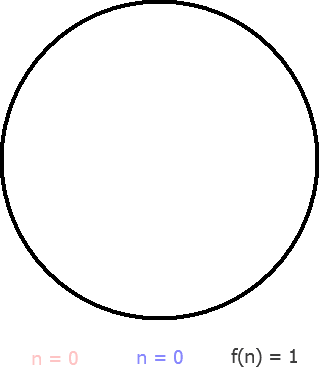 Специалисту, как и искусственному интеллекту, сложно понять, что нужно удалить, а что – оставить.
Специалисту, как и искусственному интеллекту, сложно понять, что нужно удалить, а что – оставить.
Кстати, не забывайте и о том, что Телеграм способен поглощать много памяти. Если ваше устройство стало жаловаться на отсутствие свободной памяти или тормозит, пришло время обслужить гаджет и изменить настройки. Как это делать и для чего, разбирали в статье «Как сберечь память устройства и мобильный трафик при использовании Телеграма». Там же рассказываем, что делать, если Телеграм нагло тратит слишком много трафика непонятно куда.
Теперь вы знаете, как быстро убрать фон с картинки png или jpeg онлайн с помощью программы или бота. Процесс удаления не занимает много времени и не требует особых навыков. Нужно только загрузить фото в программу или бота, подождать минуту – и можно наслаждаться результатом. Надеемся, что теперь удаление фона будет для вас простым и понятным действием в пару кликов.
Как удалить фон в Paint и Paint 3D
Удивительно слышать, что некоторые люди продолжают использовать MS Paint. Находить это старомодным, но это круто из-за их бесконечной поддержки. В этом посте мы расскажем вам как очистить фон картинки в пейнте.
Находить это старомодным, но это круто из-за их бесконечной поддержки. В этом посте мы расскажем вам как очистить фон картинки в пейнте.
Paint — известное и широко распространенное приложение для ПК с Windows. Это приложение может создавать рисунки на чистом холсте или даже фотографии. Существует обновленная версия Paint, которую Windows 10 может использовать для удаления нежелательного фона. Таким образом, вам больше не нужно загружать и устанавливать сторонние приложения, чтобы убрать фон с вашей фотографии.
Более того, еще одно отличное приложение, способное стереть фон на вашей фотографии; это Paint 3D, который также можно использовать на ПК с Windows. С Paint 3D вы можете получить доступ к большему количеству инструментов редактирования, чем с Paint. В этом посте вы узнаете, как стереть фон в Paint 3D и Paint. Кроме того, у нас есть альтернативная программа, которую вы можете использовать онлайн, чтобы стереть нежелательный фон на вашей фотографии. Чтобы выполнить удаление, вот рекомендации. Давай начнем!
Давай начнем!
Удалить фон изображения в Paint
- Часть 1: Как удалить фон с изображения в Paint и Paint 3D
- Часть 2: Как очистить фон изображения в Paint Alternative
- Часть 3. Часто задаваемые вопросы об удалении фона с помощью Paint
Часть 1. Как удалить фон с изображения в Paint и Paint 3D
Покраска
Paint — идеальный инструмент рисования для интерпретации или изменения изображения. У него простой интерфейс, поэтому он желателен для немногих. Краска помогает удалить фон с нашей фотографии. Есть довольно много способов стереть сцену на нашей картинке. Краска может удалить простой или сложный фон. Вот инструкции по удалению фона в Paint.
1. Откройте Paint на ПК с Windows. Для этого нажмите кнопку Windows Ключ и найдите приложение Paint.
2. В верхнем левом углу основного интерфейса нажмите кнопку Файл, А затем выберите Открытые из раскрывающегося списка, чтобы импортировать изображение. Затем выберите изображение, которое вы хотите отредактировать, из локальной папки.
Затем выберите изображение, которое вы хотите отредактировать, из локальной папки.
3. Нажмите Выберите из верхнего меню. В раскрывающемся списке выберите Прозрачный выбор под Параметры выбора. После этого из Форма выделения, выберите Выбор произвольной формы.
4. Проследите края фотографии. Обведя края, выберите Наоборот под Параметры выбора. Затем нажмите кнопку Удалить на клавиатуре, чтобы стереть фон.
Помимо удаления фона с фотографии, Paint также позволяет вам изменить размер изображения чтобы избавиться от фона в углу фотографии.
Краска 3D
С помощью Paint 3D возможно удаление нежелательного фона на вашем изображении. Paint 3D доступен на ПК с Windows, где вы можете управлять своим изображением и редактировать его. Если сравнивать его с Paint, Paint 3D имеет более продвинутые параметры. А если вас интересует рисование, у вас есть множество маркеров для работы. Есть пиксельные ручки, ручки для каллиграфии, акварели, масляные кисти и многие другие. Чтобы улучшить свой рисунок, вы можете включить его в 2D- или 3D-формы. Отлично, не так ли? Вот способы, как стереть фон в Paint 3d.
Отлично, не так ли? Вот способы, как стереть фон в Paint 3d.
1. Откройте Paint 3D на ПК с Windows. После запуска программы нажмите кнопку Открытые кнопку и выберите изображение, которое хотите отредактировать.
2. В верхнем меню выберите Волшебный выбор. Через эту функцию выбрать тему будет проще. Уточните вырез на Добавить or Удалить.
3. В правой части меню нажмите Готово. После этого вы можете взять вырезанное и наложить на новую картинку.
4. В верхнем левом углу нажмите кнопку Меню вариант. Выбрать Сохранить как, затем выберите локальную папку для сохранения файла.
Часть 2. Как очистить фон изображения в Paint Alternative
Если вы считаете, что результат вашего изображения с помощью Paint и Paint 3D не является удачным и идеальным, есть альтернативное решение. Вы часто будете замечать, что вырезы по краям изображения не доведены до совершенства упомянутыми ранее приложениями. Вот почему гарантированное средство для удаления фона — это то, что вам нужно.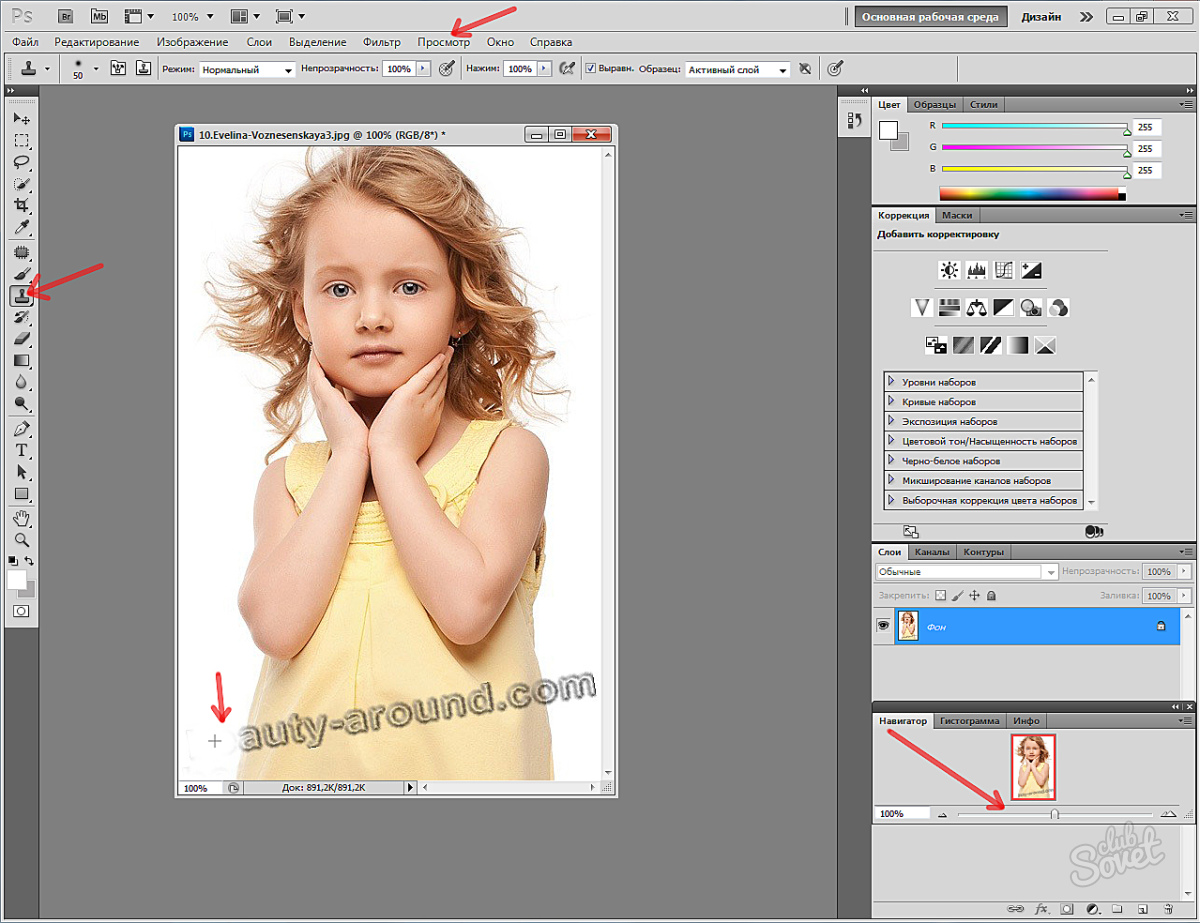 Если вы считаете, что загрузка и установка программы — это хлопотно, мы порекомендуем вам инструмент, на который вы можете положиться при обработке фонового удаления.
Если вы считаете, что загрузка и установка программы — это хлопотно, мы порекомендуем вам инструмент, на который вы можете положиться при обработке фонового удаления.
Мы говорим о AnyMP4 для удаления фона онлайн. Этот веб-инструмент использует технологию искусственного интеллекта для мгновенного отделения переднего плана от фона. Поскольку это была веб-программа, загружать какое-либо программное обеспечение не требовалось.
Кроме того, вам не нужно будет входить в систему или предоставлять какую-либо личную информацию; вы можете использовать инструмент напрямую. Он более прост в использовании и предназначен для начинающих.
Кроме того, этот инструмент может обрабатывать даже самые сложные изображения путем ручной обработки. Вы можете настроить размер кисти, а также увеличивать и уменьшать масштаб, чтобы отшлифовать сложные детали вашей фотографии.
Вот как удалить фон в Paint 3d и альтернативах Paint, следуя инструкциям ниже.
1. Найдите официальную страницу AnyMP4 Background Remover Online в своем браузере, затем введите. Предположим, вы хотите, чтобы вас быстрее перенаправляли на страницу; нажмите это здесь.
Предположим, вы хотите, чтобы вас быстрее перенаправляли на страницу; нажмите это здесь.
2. В главном интерфейсе программы нажмите кнопку Загрузить изображение кнопка. Вы также можете поместить свое изображение в указанную область для загрузки изображения.
3. После успешной загрузки изображения программа автоматически удаляет фон.
4. Чтобы сохранить копию, нажмите кнопку Скачать кнопка; если вы хотите обработать новый фон, нажмите кнопку Новое изображение кнопку.
Собираться в Редактировать вкладка программы позволит вам изменить цвет фона вашей фотографии. Вы можете выбрать нужный цвет. Кроме того, вы также можете использовать изображение, которое хотите сделать новым фоном. От Двигаемся на вкладке этой программы вы можете обрезать, поворачивать и переворачивать фотографию, если хотите, чтобы она выглядела уникально.
Часть 3. Часто задаваемые вопросы об удалении фона с помощью Paint
1. Является ли Paint and Paint 3D бесплатным?
Абсолютно да! Эти инструменты встроены в Windows, в основном в версию Windows 10. Вы можете загрузить и использовать полный набор этих инструментов бесплатно и без скрытых платежей.
Вы можете загрузить и использовать полный набор этих инструментов бесплатно и без скрытых платежей.
2. Как сделать прозрачный фон в Paint?
С помощью Paint вы можете сохранить результат в формате PNG. Следовательно, экспортируйте выходной файл в формате PNG после удаления фона изображения. Конечно, вы можете использовать другие прозрачные фоторедакторы для вывода прозрачного изображения.
3. Где я могу скачать Paint или Paint 3D?
В Microsoft Store можно загрузить Paint и Paint 3D. Для этого откройте магазин приложений в Windows, затем найдите приложение Paint или Paint 3D. После этого вы можете бесплатно скачать Paint and Paint 3D.
Заключение
Именно так вы удаляете фон в Paint 3D и Paint. Если вы хотите иметь больше инструментов для редактирования фотографий, рекомендуется Paint 3D. Вместо этого вы можете добиться более точного и чистого вырезания с помощью AnyMP4 Background Remover Online по сравнению с более ранними решениями.
Удаление фона с изображения: AI Background Remover
Удаление фона за любым объектом
Автоматически стирайте фон за одним или несколькими объектами на фотографии. Нейронная сеть определяет основной объект и до девяти типов других элементов на вашей фотографии, и вы можете выбрать, какие из них оставить.
Нейронная сеть определяет основной объект и до девяти типов других элементов на вашей фотографии, и вы можете выбрать, какие из них оставить.
Существует также кисть для уточнения, чтобы исправить любые недостатки и плавно очистить фон. Экспериментируйте со своими творческими фотографиями — возможности безграничны!
© pandionhiatus3, Stefan Kunze, magann
© muha04, Juric.P, Claudio Testa, Damian Denis
Нет необходимости в сложной маскировке
Экономьте часы времени одним нажатием кнопки. Нет необходимости осваивать точность маскирования или наложения слоев, как это делается в традиционных редакторах. Просто нажмите кнопку и удалите фон с изображения без усилий.
Посмотрите, как ИИ удаляет фон в действии
Откройте для себя самый простой способ удалить фон с изображения
Получите фоторедактор, о котором вы всегда мечтали❤️
Бессрочная лицензия
Продукт ваш навсегда
198 $ 248 долларов Сохранять 50 долларов
448 долларов $631 Сохранять $183
купитькупить сейчасLuminar Neo
$129© muha04
>До После
© Ксюша Казак
>Раньше После
© pierluigi1956
>До После
© Daisy_83
>До После
© jon_chica
>До После
© Ксюша Казак
>До После
© Cuma Çevik
>До After
HDR Merge
Доступно сейчас
Слияние брекетинга высочайшего качества и эффектное улучшение цвета
Noiseless
Доступно сейчас
Удаление шума на основе ИИ и восстановление деталей с помощью интеллектуальных предустановок
AI Background Re переезд
Доступен уже сейчас
Инструмент на основе искусственного интеллекта, который автоматически удаляет фон позади любого объекта.
Высококлассный ИИ
Доступно сейчас
Инструмент на основе ИИ для естественного повышения разрешения изображения.
Фокус-стекинг
Доступно сейчас
Объединение до 100 фотографий для получения четких деталей и большей глубины резкости
Supersharp AI
Доступно сейчас
Борьба с размытостью изображения и расфокусировкой на фотографиях
Magic Light AI
Уже доступно
Добавьте магии к своим фотографиям
Скрыть полную информацию
Добавить еще:
Удаление фона AI
49 долларов СШАПакет расширений
249 долларов $432© Серж Рамелли
© muha04
Раньше После
© Ксюша Казак
До После
© pierluigi1956
До После
© Daisy_83
До После
© jon_chica
До После
© Ксюша Казак
До После
© Джума Чевик
Раньше After
HDR Merge
Доступно сейчас
Слияние брекетинга высочайшего качества и эффектное улучшение цвета
Noiseless
Доступно сейчас
Удаление шума на основе ИИ и восстановление деталей с помощью интеллектуальных предустановок
AI Background Re moval
Доступно сейчас
Инструмент на основе искусственного интеллекта, который автоматически удаляет фон позади любого объекта.
Высококачественный AI
Доступно уже сейчас
Инструмент на основе искусственного интеллекта для естественного повышения разрешения изображения.
Совмещение фокуса
Доступно сейчас
Объединение до 100 фотографий в стопку для получения четких деталей и большей глубины резкости
Supersharp AI
Доступно сейчас
Борьба с размытостью изображения и расфокусировкой на фотографиях
Magic Light AI
В наличии
Добавьте волшебства своим фотографиям
Панорамное сшивание
Доступно сейчас
Склеивайте несколько фотографий или видео вместе и создавайте потрясающие панорамы.
Скрыть полную информацию
- Лицензия на 1 компьютер
- Доступ к обновлениям производительности и стабильности, а также любые другие бесплатные обновления платформы
- Пакет расширений доступен для покупки
Подписка Pro
В комплекте со всеми профессиональными расширениями
11,95 $
99 $ 149 долларов Сохранять $50
купитькупить сейчасLuminar Neo
$129© muha04
>Раньше После
© Ксюша Казак
>До После
© pierluigi1956
>До После
© Daisy_83
>До После
© jon_chica
>До После
© Ксюша Казак
>До После
© Джума Чевик
>До После
Объединение HDR
Доступно сейчас
Слияние брекетинга высочайшего качества и впечатляющее улучшение цвета
Noiseless
Доступно сейчас
Удаление шума на основе ИИ и восстановление деталей с помощью интеллектуальных предустановок
Удаление фона с помощью ИИ
Доступно сейчас
Инструмент на основе ИИ, который автоматически удаляет фон позади любого объекта.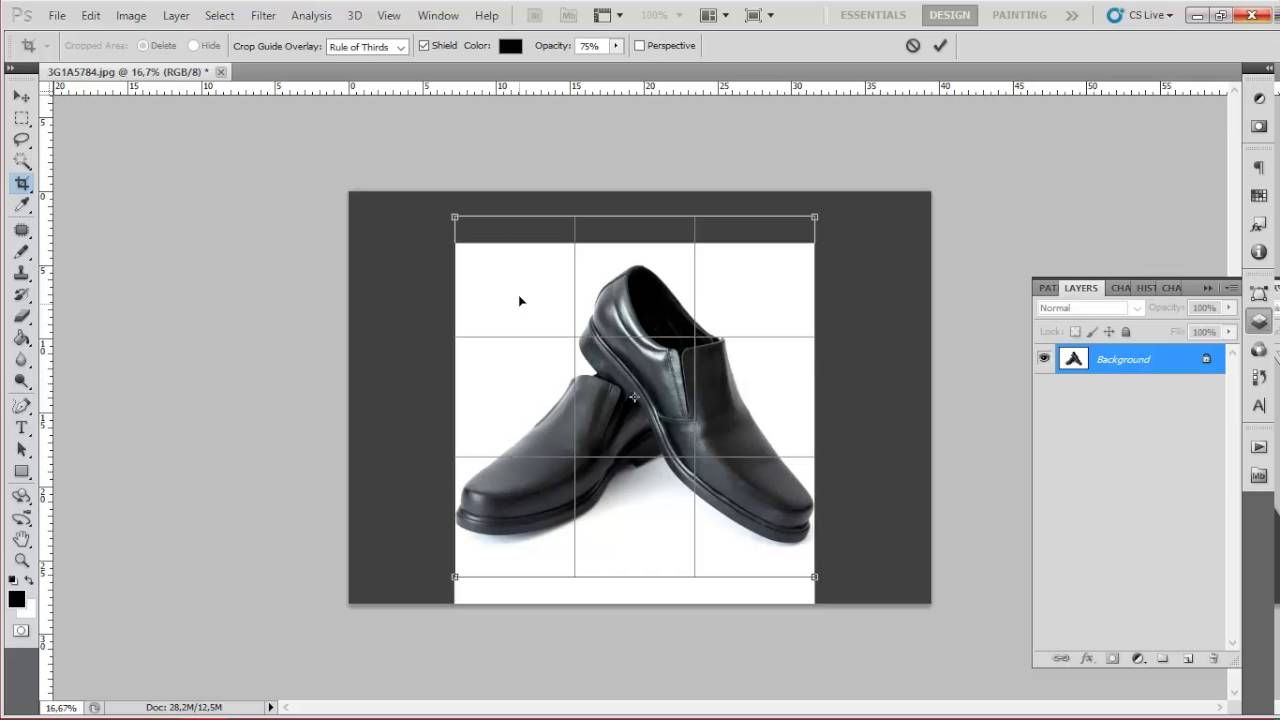
Высококлассный ИИ
Доступно сейчас
Инструмент на основе ИИ для естественного повышения разрешения изображения.
Фокус-стекинг
Доступно сейчас
Объединение до 100 фотографий для получения четких деталей и большей глубины резкости
Supersharp AI
Доступно сейчас
Устранение размытости изображения при движении и расфокусировки на ваших фотографиях
Magic Light AI
Доступно сейчас
Добавьте магии к своим фотографиям
900 04 Скрыть полную информациюВсе существующие и будущие расширения
© Серж Рамелли
© muha04
Раньше После
© Ксюша Казак
Раньше После
© pierluigi1956
До После
© Daisy_83
До После
© jon_chica
До После
© Ксюша Казак
До После
© Cuma Çevik
До После
Объединение HDR
Доступно сейчас
Слияние брекетинга высочайшего качества и впечатляющее улучшение цвета
Noiseless
Доступно сейчас
Удаление шума на основе ИИ и восстановление деталей с помощью интеллектуальных предустановок
Удаление фона с помощью ИИ инструмент, который автоматически удаляет фон позади любого объекта.
Высококлассный AI
Доступен уже сейчас
Инструмент на основе искусственного интеллекта для естественного повышения разрешения изображения.
Совмещение фокуса
Доступно сейчас
Объединение до 100 фотографий для получения четких деталей и большей глубины резкости
Supersharp AI
Доступно сейчас
Борьба с размытостью изображения и расфокусировкой на фотографиях
Magic Light AI
Доступно сейчас
Добавьте волшебства своим фотографиям
Объединение панорам
Доступно сейчас
Склеивайте несколько фотографий или видео и создавайте потрясающие панорамы.
Скрыть полную информацию
- 2 лицензии на 2 компьютера
- Доступ ко всем основным обновлениям платформы
- Немедленный доступ ко всем расширениям, включая те, которые были выпущены в течение периода подписки
Ежемесячно
Ежегодно
Часто задаваемые вопросы
ea:Questions_LuminarAI_RAW_files_Click»> Что такое ИИ для удаления фона?
Background Removal AI — это профессиональный инструмент для Luminar Neo, разработанный для того, чтобы сделать процесс удаления фона простым и быстрым. Это расширение избавляет от многочасовой утомительной работы в традиционных редакторах и помогает вам сосредоточиться на своем творчестве, автоматизируя ручную работу по выбору и вырезанию фона в несколько кликов.
Зачем вам нужно средство для удаления фона на базе AI?
С помощью искусственного интеллекта для удаления фона Luminar Neo вы можете сэкономить часы своего времени. Теперь вы можете завершить редактирование в несколько кликов и перейти к следующей фотосессии или проекту. Возможна реализация любой идеи, так как вам не нужен предыдущий опыт удаления фона с изображения. Расширьте рабочий процесс редактирования с помощью этого инструмента искусственного интеллекта профессионального уровня и автоматически удаляйте фон с изображений.
Расширьте рабочий процесс редактирования с помощью этого инструмента искусственного интеллекта профессионального уровня и автоматически удаляйте фон с изображений.
Как стереть фон фотографии?
Используйте специальное расширение Luminar Neo под названием «Искусственный интеллект для удаления фона». Все, что вам нужно сделать, это открыть фотографию в Luminar Neo, найти расширение и нажать кнопку. С этим простым ластиком для фона не требуется сложное наслоение или маскирование!
Какова ваша ценовая политика для расширения AI для удаления фона?
Доступ к расширениям можно получить в рамках плана подписки Luminar Neo Pro. Вы не только получите уже выпущенные расширения, но и все новые будут доставлены прямо к вам.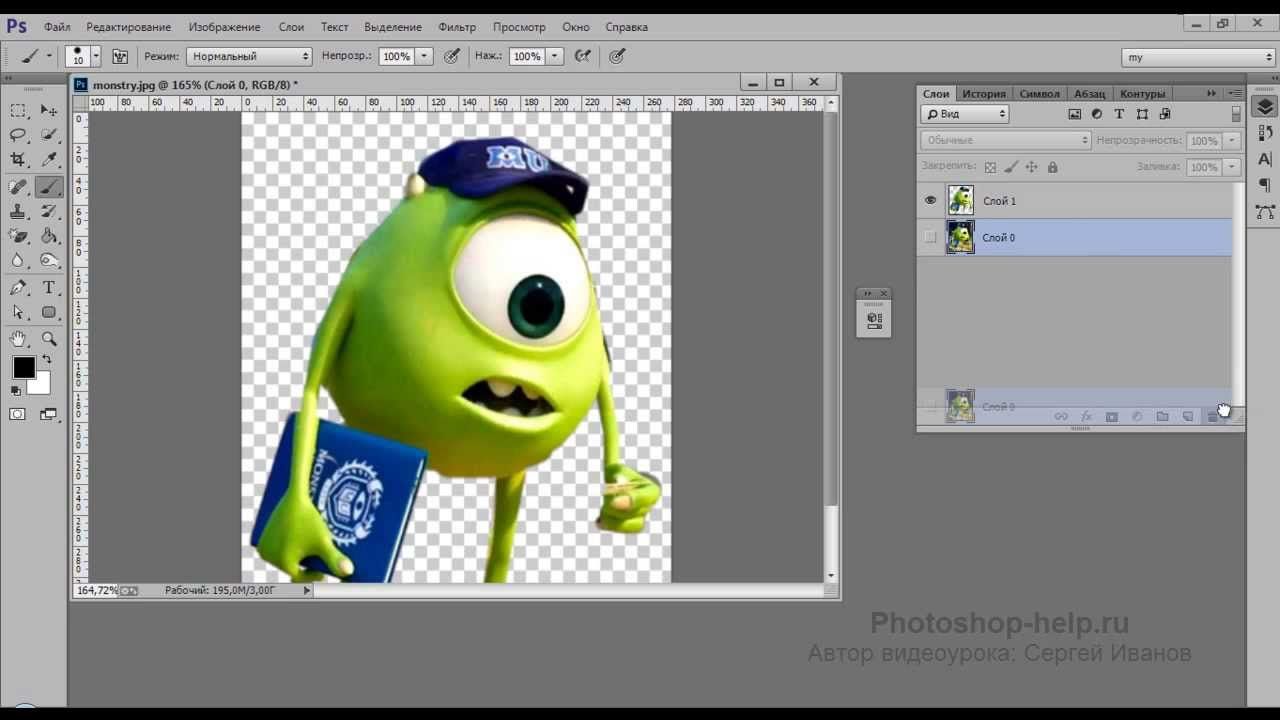 Также есть возможность приобрести Extension Pack отдельно, если у вас уже есть подписка Luminar Neo Explore Plan, или пожизненный доступ.
Также есть возможность приобрести Extension Pack отдельно, если у вас уже есть подписка Luminar Neo Explore Plan, или пожизненный доступ.
Читать полное руководство
Служба удаления фонового изображения | Получите вырезанное изображение онлайн
- Главная
- Удаление фона
Создайте свой бренд с помощью
Наша профессиональная служба удаления фона
Чтобы оставаться на шаг впереди, аутсорсинг работ по удалению фона был бы своевременным решением для розничных продавцов. Tradexcel Graphics поможет справиться с самыми трудными задачами с помощью блестящих штатных специалистов по фотошопу. Иногда идеально снятые фотографии упускают шанс стать отличным изображением из-за нежелательных объектов или какого-либо проводного фона. Таким образом, вырезание ненужных вещей или проводного фона может сделать ваши фотографии на шаг впереди.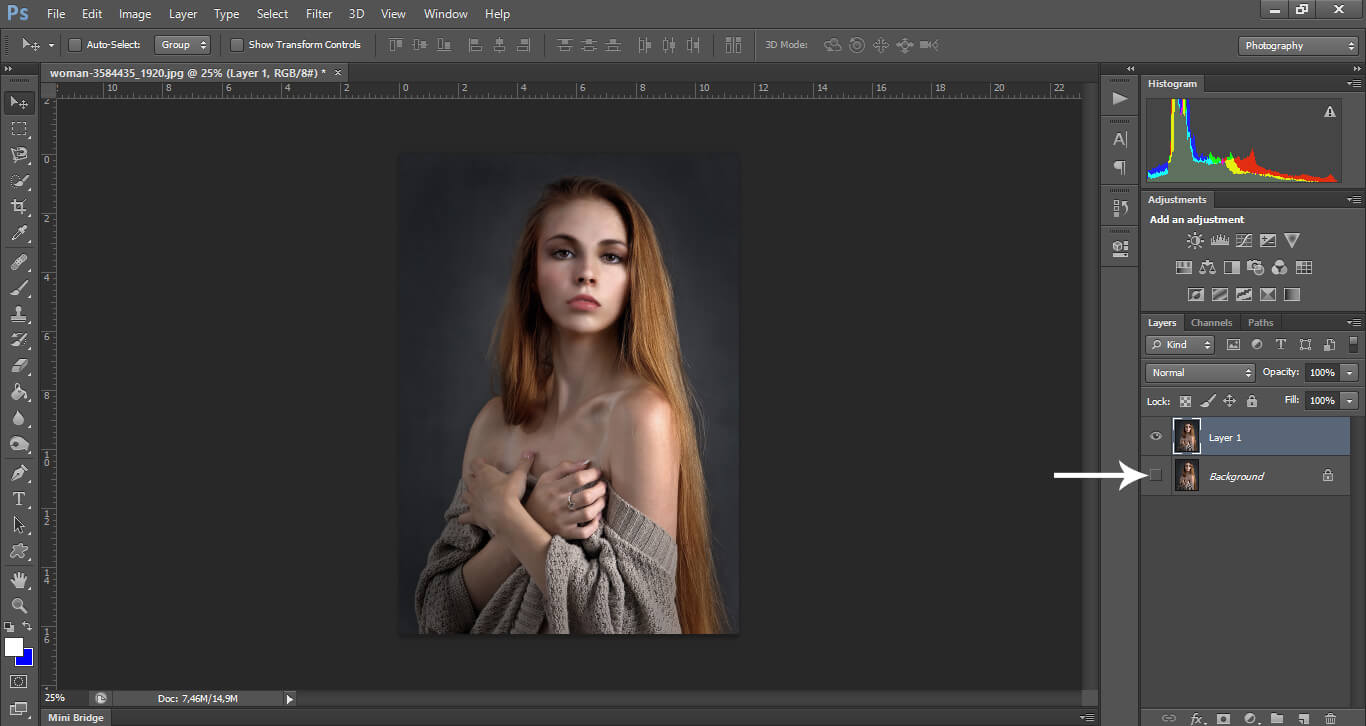 Служба стирания фона работает в качестве предварительного условия для добавления специальных правок, таких как манипулирование изображениями, создание белого фона для фотографий продуктов электронной коммерции, создание теней и отражений.
Служба стирания фона работает в качестве предварительного условия для добавления специальных правок, таких как манипулирование изображениями, создание белого фона для фотографий продуктов электронной коммерции, создание теней и отражений.
Наши уникальные особенности, которые имеют значение
Предлагаемые нами функции, которые отличают нас от конкурентов, основаны на том, что важно для наших клиентов.
Круглосуточная обработка
Наша производственная группа работает по расписанию. Таким образом, вы получаете непрерывную постобработку изображений.
Эффективное управление временем
Соблюдение сроков не является чем-то уникальным, но постоянно практикуйте его, поддерживая качество, которое мы обеспечиваем, имеет значение в долгосрочной перспективе.
Самое быстрое время реагирования
Мы обеспечиваем самое быстрое время ответа и предлагаем специальные меры в случае экстренных проектов.
Бесплатная пробная версия До 5 изображений
Мы не хотим, чтобы вы попадались на ложные обещания, поэтому отредактируйте до 5 изображений бесплатно и оцените наше качество и цены.
Образец удаления фона
Посмотрите некоторые из наших потрясающих изображений, над которыми наши специалисты по редактированию фотографий вложили всю свою душу.
Узнайте больше на странице protfolioВиды услуги по удалению фона
Графика Tradexcel работает не только для того, чтобы произвести впечатление на клиентов, но и для того, чтобы усилия были оценены. Категории стирания фона показывают, какой тип изображения у вас есть и какая услуга вам потребуется.
Easy Background Removal
Такие продукты, как коробки, бутылки, мячи и простые, простые и прямые края, требуют простой услуги по удалению фона. Сложность редактирования фотографий продукта измеряет скорость, поэтому, если ваши продукты требуют легкого стирания фона, вы должны знать, сколько платить. Эта служба удаления фона имеет меньше точек привязки и использует один путь для завершения.
Удаление среднего фона
Продукты, требующие нескольких опорных точек для создания путей, считаются более сложными, чем предыдущий. Вот почему такие типы продуктов, как часы, браслеты, ожерелья, одежда и многое другое, нуждаются в промежуточной услуге стирания фона. В этой категории редактирования фотографий эксперты создают четкие и простые контуры вокруг изогнутых краев.
Вот почему такие типы продуктов, как часы, браслеты, ожерелья, одежда и многое другое, нуждаются в промежуточной услуге стирания фона. В этой категории редактирования фотографий эксперты создают четкие и простые контуры вокруг изогнутых краев.
Предметы сложной формы
Будучи интернет-магазином, вы должны настроить фотографии товаров в соответствии с их категорией. Объекты сложной формы, такие как прозрачное стекло, цепь, люди, мебель, группа браслетов, пушистая кукла, украшения, сетка, групповые изображения, велосипед, прозрачная керамика и т. д., требуют сложных процессов вырезания изображения для удаления фона.
Объекты сверхсложной формы
Это самая сложная категория удаления фона, и продукты, которые попадают в эту категорию, имеют множество изогнутых и нечетких краев. Некоторые из них имеют очень мелкие детали для создания путей. У них также есть более одного закрытого пути, и для их захвата требуются сотни опорных точек. Это требует времени даже для очень опытных специалистов, и из-за этого ставки намного выше, чем раньше.
Как оценить качество службы удаления фона
Чтобы получить высококачественные фотографии продуктов на белом фоне, розничные продавцы должны понимать, как учитывать качество услуг по удалению фона. Существуют сотни компаний по удалению фона, утверждающих, что они могут безупречно стереть фон изображения, и обещают высококачественные услуги, но очень немногие из них выполняют свои обещания. Чтобы измерить качество их услуг, нужно знать категории удаления фона с изображений.
Качество удаления фона
Для измерения качества удаления фона розничные продавцы должны учитывать точность вырезаемого изображения. Только нарисованный от руки сервис обрезки может предложить точное стирание фона и создание прозрачного фона для фотографий продукта. Только профессиональные мастера фотошопа с многолетним опытом могут обеспечить качественное удаление фона с помощью процесса глубокого травления вручную с помощью инструмента «Перо».
Зачем удалять фон?
Возможности улучшения изображения экспертами безграничны, и это становится проще, когда на заднем фоне нет изъянов.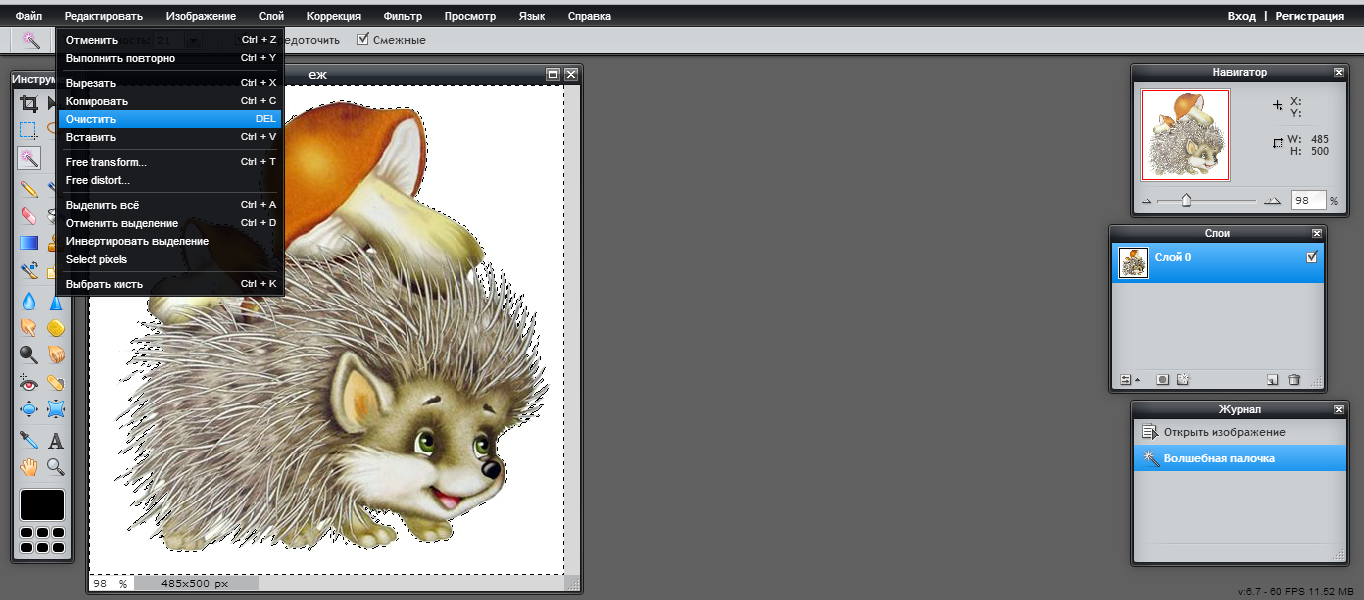 Оптимизация фотографии продукта для интернет-магазинов также требует службы удаления фона изображения, поскольку фотографии продуктов очень популярны в интернет-магазинах. Изображения онлайн-продуктов — единственный способ тщательно их изучить. Таким образом, известные магазины электронной коммерции требуют прозрачного или белого фона для продукта, и предприниматели вынуждены следовать требованиям магазинов к изображениям продуктов, чтобы сделать их видимыми.
Оптимизация фотографии продукта для интернет-магазинов также требует службы удаления фона изображения, поскольку фотографии продуктов очень популярны в интернет-магазинах. Изображения онлайн-продуктов — единственный способ тщательно их изучить. Таким образом, известные магазины электронной коммерции требуют прозрачного или белого фона для продукта, и предприниматели вынуждены следовать требованиям магазинов к изображениям продуктов, чтобы сделать их видимыми.
Как удалить фон с изображений товаров?
Фотографии товаров требуют удаления фона, и интернет-магазины хорошо знают об этом. Но очень немногие из них знают о том, как они могут безупречно удалить фон своих фотографий продуктов или даже о том, куда они должны пойти или подойти для лучшего результата.
Наше исследование выявило несколько способов, которые розничные торговцы могут использовать для удаления фона с фотографии товара.
Найм штатных специалистов по Photoshop
Некоторые крупные компании считают, что найм и создание собственной группы постобработки будет лучшим решением. Потому что, делая это, они могут гарантировать качество и стандарт фотографии своего продукта.
Потому что, делая это, они могут гарантировать качество и стандарт фотографии своего продукта.
Плюсы:
- Прямая связь со специалистами
- Может обеспечить качество во время работы
- Может записывать немедленную реакцию
Минусы:
- Нанимать местных специалистов дорого
- Потребуется аренда места
- Приходится покупать дорогое оборудование
Наем фрилансеров
Чтобы сократить бюджет, сохраняя высокое качество, розничные продавцы могут нанимать фрилансеров с самым высоким рейтингом через Upwork или Fiver. Профессионалы-фрилансеры по редактированию фотографий могут очень эффективно удалить фон с изображения.
Плюсы:
- Подходит для бюджета
- Не требуется личное пространство и оборудование
- Более высокие шансы получить премиальное качество в рамках бюджета
Минусы:
- Коммуникация не будет такой прозрачной
- Крупные проекты не получат соответствующей поддержки
Делаем самостоятельно с помощью Photoshop
Продавцы могут самостоятельно редактировать фотографии своих продуктов с помощью программного обеспечения для редактирования фотографий, если они являются экспертами в редактировании. Изучение Adobe Photoshop cc и становление экспертом могут помочь вам стереть фон изображения, но наряду с плюсами у него есть и некоторые минусы.
Изучение Adobe Photoshop cc и становление экспертом могут помочь вам стереть фон изображения, но наряду с плюсами у него есть и некоторые минусы.
Плюсы:
- Можно редактировать как хотите
- Проблемы с бюджетом не возникнут
Минусы:
- Трудоемкость
- Трудно справиться с большими объемами самостоятельно
- Концентрация будет нарушена от работы, которую вы делаете лучше всего
- Производство замедлится
Аутсорсинг компании по удалению фона
Компании-поставщики услуг по удалению фона, такие как Tradexcel Graphics, предлагают легкие, недорогие и беспроблемные услуги по удалению фона по доступной цене. Розничные продавцы могут стереть фон фотографии своего продукта в соответствии со своими требованиями, сохранив размер и соотношение изображений, которые требуются магазинам электронной коммерции. У аутсорсинга проектов по стиранию фона также есть свои плюсы и минусы.
Производство будет замедляться
- Оплата за изображение без дополнительных расходов, таких как аренда помещения или покупка оборудования
- Не нужно сталкиваться с проблемами при работе с крупными проектами
- Высокопрофессиональные специалисты всегда под рукой
- Доступная цена
Минусы:
В поисках подходящего
Как плавно удалить фон в Photoshop
Удаление фона с изображений товаров с помощью Photoshop не является критическим процессом. В Adobe Photoshop cc есть несколько способов стереть фон изображения, которые каждый может изучить и сделать самостоятельно. Большинство методов стирания фона в фотошопе просты и понятны. У нас также есть веб-приложения для бесплатного удаления фона онлайн, но они не могут обеспечить профессиональное редактирование, как это сделал бы человек-эксперт по фотошопу.
Помимо удаления фона с изображения в фотошопе, единственным профессиональным способом обеспечить идеально точное вырезание изображения является использование инструмента «Перо» для удаления фона изображения.
Эксперты по графике Tradexcel используют планшет для рисования Wacom и рисуют от руки обтравочный контур, чтобы вырезать точную фотографию с помощью инструмента Photoshop Pen Tool.
Чтобы плавно удалить фон в фотошопе, необходимо идеально проложить пути. С помощью инструмента «Перо» эксперты создают контуры вокруг объекта, а затем инвертируют выделение на фон. После выбора фона удалите фон, и ваша фотография продукта получит прозрачный фон.
Когда следует и когда не следует использовать удаление фона
Использование службы удаления фона с помощью метода вырезания изображения может улучшить качество фотографий товаров и позволить розничным продавцам достичь желаемой цели через свои интернет-магазины. Но не для всех фото товара требуется услуга удаления фона изображения, и каждый должен это четко понимать.
Когда использовать:
- Привлечь внимание аудитории к переднему плану, а не к заднему.
- Удаление нежелательных объектов и отвлекающих факторов с фона
- Чтобы показать подробные характеристики продукта
- Когда требуется прозрачный фон
- Чтобы соответствовать требованиям к изображениям платформ электронной коммерции.

